access怎样建立一对多的表关系,一对多的关系是数据库中最常见的关系,意思是一条记录可以和其他很多表的记录建立关系。举一个例子,一个客户可以有多个订单,那么这种关系就是一对多的关系。那么我们怎样在数......
2023-03-16 318 ACCESS
如今是信息化时代,学习多一些电脑软件对于我们会有很大的帮助。特别是一些办公软件。今天,就让我来教教你access数据库如何给数据排序吧!
首先,打开access2013软件,再打开你的数据表。例如,我们要以工资为主要排序由高到低排序,再以年龄为次要排序由高到低排序。

点击上面的【开始】,再选择【高级】-【高级筛选/排序】。

这时弹出一个新的界面,再下面的第一列字段选择【工资】,排序选择为【降序】。
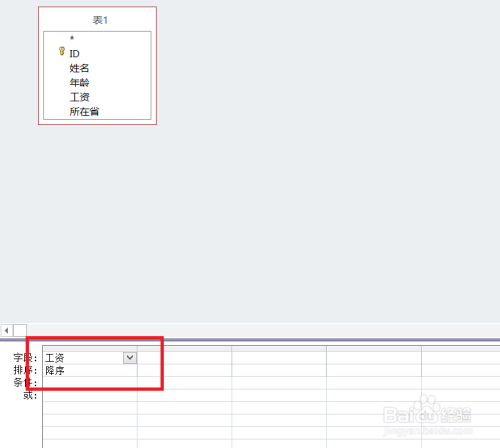
再到第二列字段选择【年龄】,排序选择为【降序】。
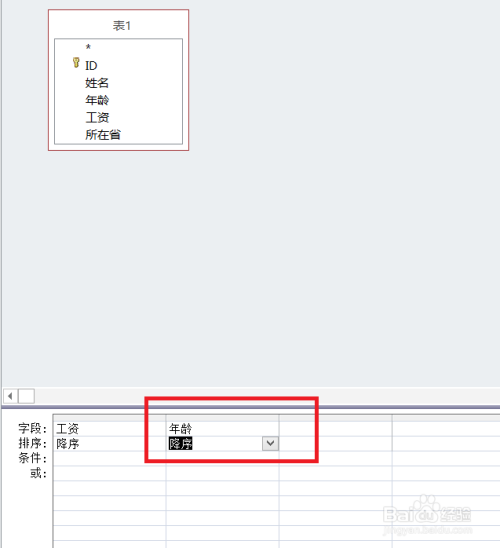
设置完毕后,点击排序和筛选选项组里的【切换筛选】。
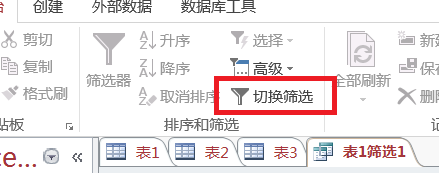
这样就可以了,筛选出来结果如下。
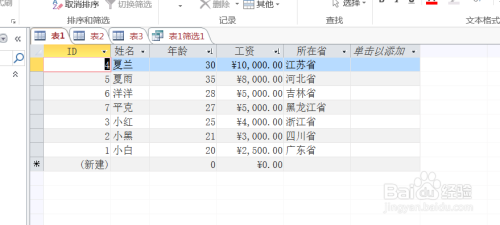
以上方法由办公区教程网编辑摘抄自百度经验可供大家参考!
相关文章

access怎样建立一对多的表关系,一对多的关系是数据库中最常见的关系,意思是一条记录可以和其他很多表的记录建立关系。举一个例子,一个客户可以有多个订单,那么这种关系就是一对多的关系。那么我们怎样在数......
2023-03-16 318 ACCESS

access怎样建立生成表查询,生成表查询就是通过查询来搜索记录,然后将这些记录保存到一个新的表中,下面来看看我示范一下怎样通过查询来建立一个员工1的订单的表。......
2023-03-16 451 ACCESS

access数据库教程,MicrooftOfficeAcce是由微软发布的关联式数据库管理系统。它结合了MicrooftJetDataaeEgie和图形用户界面两项特点,是MicrooftOffice......
2023-03-16 216 ACCESS